怎么设置电子签名(电子文档中的手写签名怎么做)
大家好,这篇文章跟大家分享一下如何免费制作在线手写签名。
我们在工作和生活中可能会遇到这样的情况,需要在声明函或其它文件中填上自己的手写签名。

如果有打印机的话,可以将文件打印出来手写签名后再拍照或扫描到电脑中。但是如果条件有限,没有打印机,且时间又比较赶,有没有办法快速制作电子版的手写签名呢?
网上很多教程的做法是先找一张白纸,在上面写下姓名,再拍照弄成图片,将图片插入文档中,再对图片进行处理。
这种方法也可以,只不过受拍照设备、拍照技术或图片处理技巧的影响,可能有的朋友制作出来的电子签名效果不尽人意。
下面跟大家分享一种更省事、效果更好的办法。
操作步骤:
1 在搜索引擎中输入关键词【在线签名】进行搜索,选择一个在线签名设计网站,这里选择【在线手写签名|签名设计 - Kalvin在线工具】。
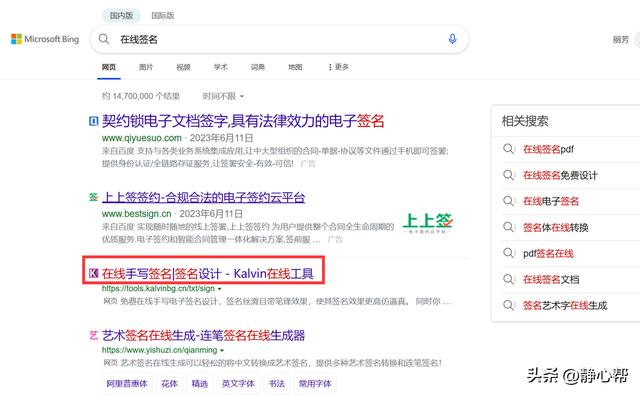
2 进入Kalvin在线工具网页后,在【在线手写签名】编辑区域,拖动鼠标书写要签署的名字。在虚线框下面我们还可以设置【画笔大小】、【画笔颜色】、【背景透明】、【画布颜色】等选项,这里我们保持默认。
签名书写完毕,单击【下载PNG】按钮。
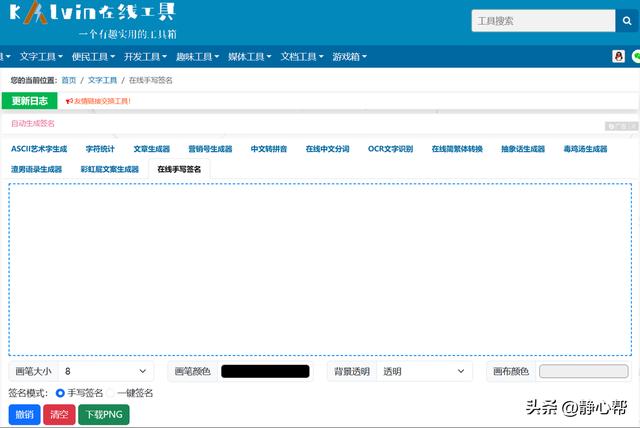
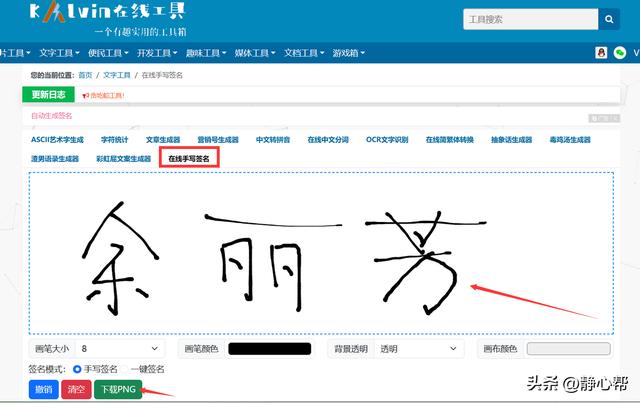
3 下载成功后即可在保存位置看到我们下载好的手写签名图片。
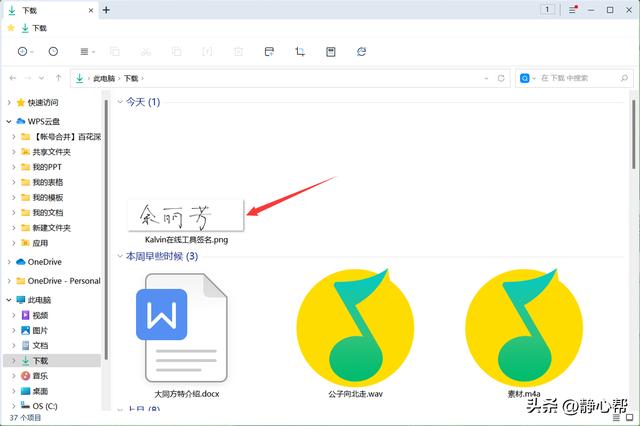
4 接下来将光标定位在《声明函》文档中要输入手写签名的地方,也就是【本人签字:】之后,执行【插入】-【图片】-【本地图片】命令。
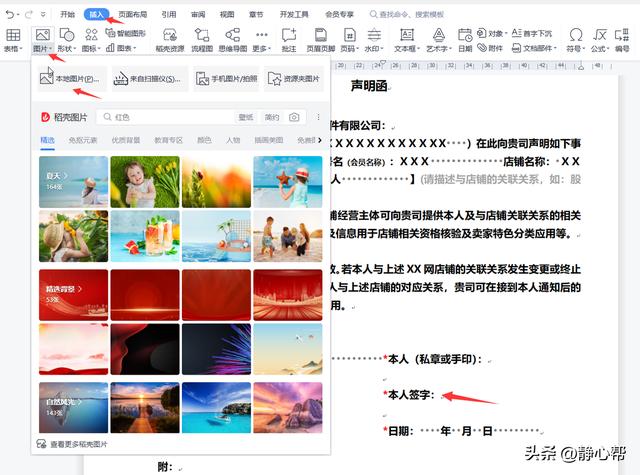
5 在打开的【插入图片】对话框中,找到前面下载好的手写签名图片,选中后单击【打开】按钮,这样手写签名图片就会被插入到《声明函》文档中。
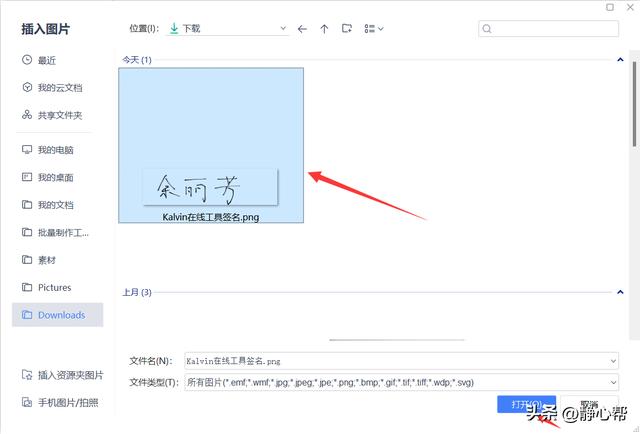

6 选中签名图片,在右侧出现的浮动按钮中,单击【布局选项】,在布局选项列表中选择【浮于文字上方】。
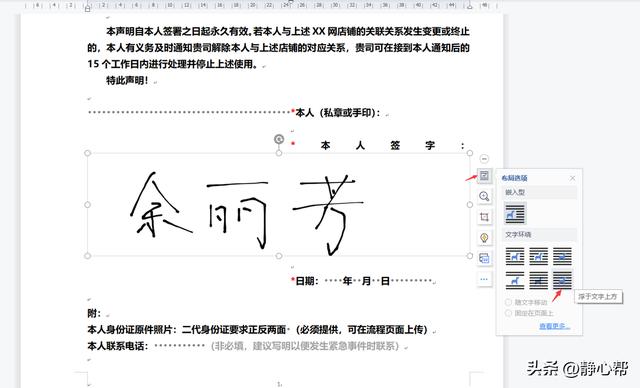
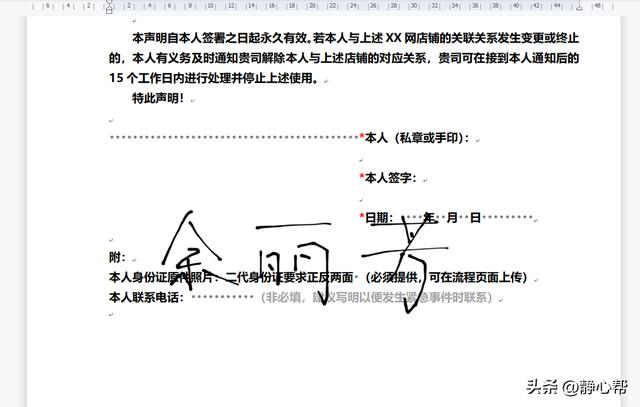
7 将鼠标光标放在签名图片右下角的白色圆点上,按住鼠标左键不放,沿左上方向拖动鼠标使签名图片缩小。


8 最后,将缩小后的手写签名图片拖动到【本人签字:】后面的位置即可。
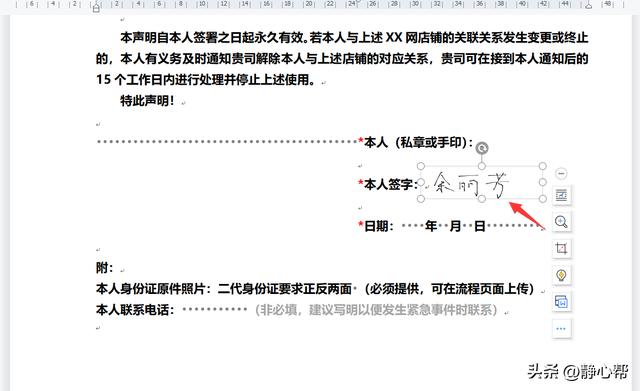
今天的分享就到这里,欢迎大家留言讨论!更多办公软件操作技巧,欢迎关注账号,在个人主页查看!
,- 高低肩怎么办(三个动作让肩膀回到原位)
- 世事多变人生无常是什么意思(一个人的成就突破不了他的思维格局)
- 学织毛衣方法(毛衣编织的详细步骤及编织的前期准备)
- 含叶酸最高食物有哪些(入夏后多吃“4菜2果”)
- 阻止女儿远嫁的方法(爸爸各出奇招)
- 鹬蚌相争渔翁得利告诉什么道理(小学生有哪些必背寓言故事)
- 女孩富有诗意的名字(如星星般美好婉约)
- 做课堂笔记方法(快来看正确的打开方式)
- 哈尔滨极地馆值得看吗(哈尔滨极地馆好玩儿吗)
- 端午节为什么不是纪念屈原的(并不是纪念屈原)
- 笔记本电脑播放光盘步骤(留着慢慢学起来)
- 十二星座职场达人不完全解读下篇(十二星座职场达人不完全解读(上篇))
- qq联系人怎么放到手机桌面(教你把电话本搬到桌面上)
- 男朋友想去找妹子怎么办(发信息要去找漂亮小姐姐)
- 九如山旅游攻略自由行(早游乐嬉谷)
- 织毛衣教程与图解 初学者 基础(星空)
- 满天星养护中的六大注意事项(满天星的六种养护方法)
- 佛教三科七藏都有什么(蕴、处、界三科)
















